포토스케이프 무료 다운로드 방법
그 전에는 포토스케이프라는 프로그램을 몰랐다가 블로그를 하면서 알게 되었는데 블로그를 하다보면 사진 편집이나 보정 또는 사진속에 글자를 넣어거나 또는 화살표 같은걸 넣어야 할때도 있고 더 많은 다양한 기능들이 필요할때 그때 사용하면 아주 편리하기도 하고 맘에 들어서 지금까지 계속 사용하고 있는데요.

아마도 SNS 또는 블로그를 하는분들은 이미 많이 알려져 있기에 필수로 알고 사용하고 있을거라고 생각을 하고 있는데요.
알고있는 사람들이 대부분일것이고 아니면 다른 사진 편집 프로그램을 사용하고 있는 분들도 있을거라 생각은 들지만 그래도 혹시나 모르고 있는 분들도 있을수 있기에 사용하면서 괜찮은 프로그램이기에 포토스케이프 무료 다운로드 방법을 알아보려고 하네요.

그럼 먼저 네이버 검색창에 포토스케이프 라고 입력을 해보시면 홈페이지 정보가 나오게 될거에요.

스크롤바를 내려 하단부분으로 내려가다 보면 소프트웨어 정보 가 보이게 되는데 여기에 다운로드를 클릭해 주면 됩니다.
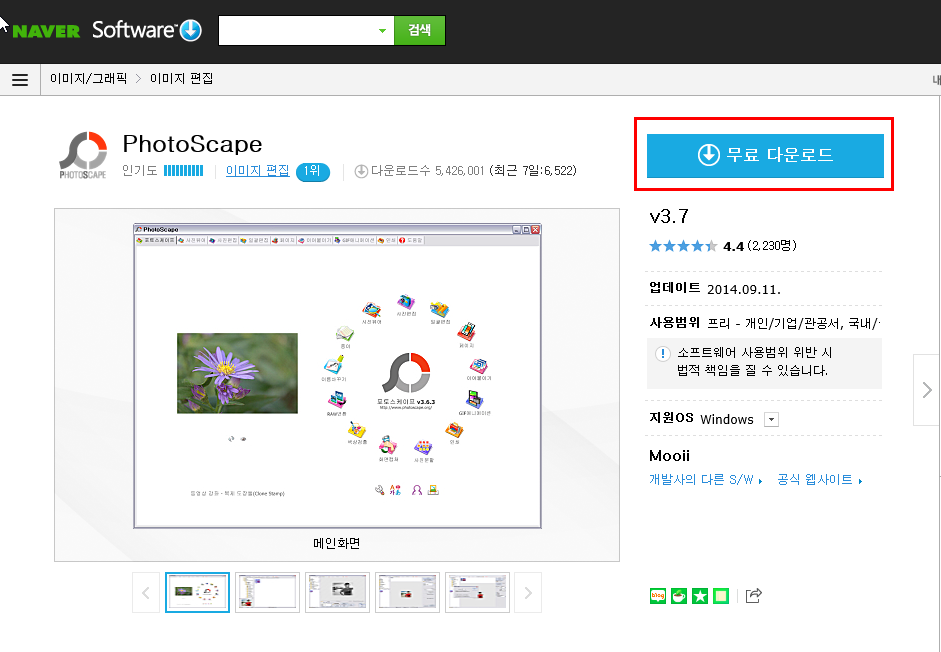
여기서 혹시나 포토스케이프 다운로드 해서 사용하는것은 무료로 사용할수 있는 프로그램이기 때문에 부담없이 다운받아서 사용하면 된답니다.
무료 다운로드를 클릭해 주세요.

설치전 사용범위와 지원하는 OS를 반드시 확인해 주세요 라고 나오는데 확인후 다운로드를 클릭해 주면 됩니다.


일반속도로 다운로드 됩니다.
로그인 하시면 '초고속 다운로드가 가능하고 내가 받은파일들을 관리 하실수 있습니다.' 라는 창에서 다운로드를 클릭해주세요.

다음은 하단부분에 보면 실행창이 나오게 되는데 실행을 클릭해 주세요.

포토스케이프 V3.7
포토스케이프 는 디카와 폰가 사진을 쉽게 향상 보정 편집하는 재미있는 사진편집 프로그램 입니다.
포토스케이프는 집 회사 학교 학원에서도 모두 무료 입니다. 옵션을 클릭해 주세요.

옵션 창에서 본인인 필요로 하는곳에만 체크를 하고 설치를 클릭해 주면 됩니다.

포토스케이프를 설치하는 동안 잠시 기다리고 있으면 됩니다.

포토스케이프 무료 다운로드 설치가 완료 되면 위와 같이 포토스케이의 설치가 완료 됐다고 나오는데 여기서 마침을 클릭해 주면 되는데요.
만일 여기서 마침을 누르기전에 하단에 체크를 하게 되면 마침을 클릭하는 순간 바로 포토스케이프 화면이 뜨게 되고
체크해제를 하고 마침을 클릭하고 나서 바탕화면에 포토스케이프 아이콘이 같이 생성이 되는데 실행을 할려고 한다면 아이콘을 클릭해 주면 됩니다.
포토스케이프 무료 다운로드가 완료가 되고 나면 이렇게 바탕화면에 포토스케이프 아이콘이 생성이 되는데요.

실행을 하려고 한다는 가정하에 아이콘을 클릭하게되면 위와 같은 창이 뜨게 되는데요. 사진에 보이는데로 사진 뷰어 사진 편집 일괄 편집 페이지 이어붙이기 등등 여러가지 다양한 기능들을 사용할수가 있는데요.
이번 포스팅 내용은 포토스케이프 무료 다운로드 하는 방법을 알아 보았는데요. 다음 포스팅에 포토스케이프를 이용한
사진 편집 기능이나 사진에 글씨 넣기 등 사용방법 대해 포스팅을 작성해 보겠습니다.